Виявляється, провести інвентаризацію на невеликому складі або в магазині можна за допомогою бездротового сканера з пам'яттю Proton IMS-3190!
Унікальні функції популярного бездротового сканера Proton IMS-3190 дозволяють відчутно скоротити інвестиції в засоби автоматизації складської діяльності невеликих підприємств.
Там, де дорогі термінали збору даних вважалися єдиним можливим рішенням завдань, замінити їх зможе економічний сканер Proton IMS-3190.
Економія не менше 15%
Навіть найпростіший термінал збору даних CipherLab 8200 на 15% дорожче сканера з пам'яттю Proton IMS-3190.
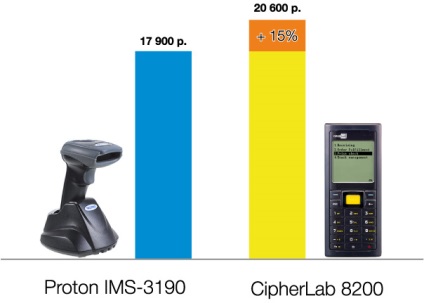
Найчастіше термінали використовуються на складах і в магазинах для підрахунку товарних запасів або, інакше кажучи, для інвентаризації. Цими легкими і компактними пристроями співробітники складу або ревізійного відділу зчитують штрих-коди з усіх товарів, що підлягають перерахунку. Термінал накопичує в своїй пам'яті введену інформацію (лічені штрих-коди) і потім передає її в облікову систему підприємства.
Але так чи необхідно завжди використовувати саме термінал для інвентаризації? Нагадаємо, що цей пристрій є мобільний комп'ютер з власним екраном, клавіатурою, вбудованим сканером штрих-коду. І якщо завдання полягає тільки в тому, щоб вважати і запам'ятати 50, 100 або 200 штрих кодів, то ні екран, ні клавіатура можуть бути зайвими.
Ідеальним способом вирішення такого простого завдання представляється використання сканера з пам'яттю IMS-3190 не переобтяжених ні тим, ні іншим.
Автономна робота сканера
Cканер Proton IMS-3190 - це, перш за все, пристрій для бездротового зчитування штрих-кодів. Сканер поставляється в комплекті з комунікаційної підставкою, яка підключається до комп'ютера, і дозволяє в процесі читання штрих-кодів віддалятися від неї на відстань до 80 м. Будь-який штрих-код лічений сканером в зоні зв'язку з підставкою моментально потрапляє в комп'ютер - користувач виявляє його в тому додатку і в тому його місці, де в поточний момент знаходиться курсор.
Однак сканер IMS-3190 можна примусово (шляхом зчитування спеціального штрих-коду) перевести в режим автономної роботи. В цьому випадку пристрій не стане відправляти кожен прочитаний штрих-код на свою підставку (в комп'ютер), а буде послідовно накопичувати їх у своїй пам'яті. Після закінчення збору штрих-кодів вони знову-таки примусово вивантажуються в комп'ютер.
Вивантажити дані можна двома способами:
- Встановити сканер на підставку і відразу після цього на екрані головного пристрою, рядок за рядком, починають з'являтися, накопичені в пам'яті штрих-коди.
- Вважати спеціальний керуючий штрих-код, після чого моментально почнеться вивантаження даних на головний пристрій.
пам'ять сканера
Сканер IMS-3190 здатний накопичити в пам'яті 80 000 стандартних кодів типу EAN13.
Слід зазначити, що повністю заповнювати пам'ять сканера - небажано, оскільки може відбутися втрата даних, які неможливо буде відновити за допомогою програмних засобів. Переважно всього порційно (по 100-200 кодів) набирати дані в сканер.

Сканер IMS-3190 може працювати в режимі безперервного зчитування без підзарядки протягом декількох днів.
Заменимость терміналу сканером
У сканера немає екрану, тому при зчитуванні кодів, ви не бачите подробиць, але при цьому не варто хвилюватися про втрату даних, оскільки вивантаження даних з сканера можна організувати таким чином, щоб навіть після передачі даних вони залишалися в пам'яті сканера.
При необхідності можна буде повторити процес вивантаження накопичених даних.
Ще одним безумовним зручністю в роботі зі сканером є можливість видаляти останній лічений штрих-код. Для цього необхідно вважати спеціальний керуючий штрих-код.

Сканер IMS-3190 може накопичувати і вивантажувати не просто штрих-коди, а й відповідні їм кількості. В результаті, при вивантаженні, на екрані комп'ютера з'явиться два стовпці: «кількість» і «штрих-код», розділені, заздалегідь обраним знаком, наприклад, комою або крапкою.
Для того щоб отримати дані в такому вигляді необхідно перевести сканер в режим введення кількості і після зчитування чергового штрих-коду з товару, необхідно вважати керуючий штрих-код від 0 до 9, в залежності від того, скільки даного товару ви хочете ввести. Ця функція дозволяє значно скоротити час інвентаризації, адже вам більше не потрібно зчитувати штрих-коди з усіх однакових товарів.
Увага! Сканер не можетавтоматіческі підсумувати кількість однакових штрих-кодів, їх необхідно вводити вручну.
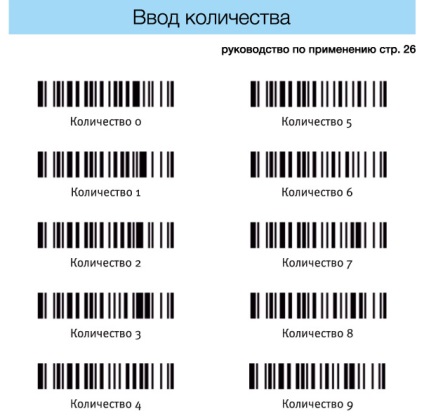
В якому вигляді можна вивантажувати дані?
- один за одним, роздільник «перенесення рядка»
- один за одним, роздільник «,»
- кількість, штрих-код
- заповнений документ в базі 1С
Найпростіший вид вивантаження, це коли штрих-код за штрих-кодом, розділені заздалегідь обраним символом, наприклад, прогалиною, дані вивантажуються на головний пристрій. При цьому в якості роздільника може виступати не тільки пробіл, а й будь-якої знак пунктуації (крапка або кома), а також і клавіша ВВЕДЕННЯ, тоді штрих-коди будуть вибудовуватися в стовпчик.
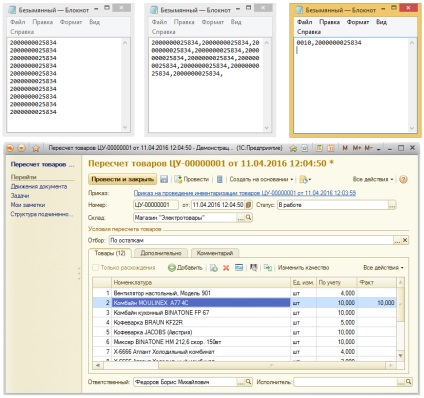
Вивантажуємо штрих-коди один за одним, роздільник «перенесення рядка»
Крок 1: Скануємо кілька керуючих штрих-кодів на стор. 49

Крок 3: Вивантажуємо дані в наступному вигляді
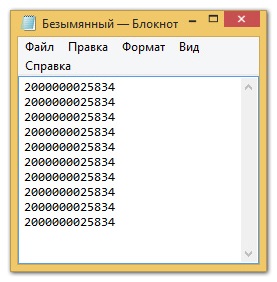
Вивантажуємо штрих-коди один за одним, роздільник «кома»
Крок 1: Скориставшись таблицею перерахунку на стор. 82, знаходимо кому (С + 2), на наступному кроці нам необхідно буде вважати керуючі коди C і 2
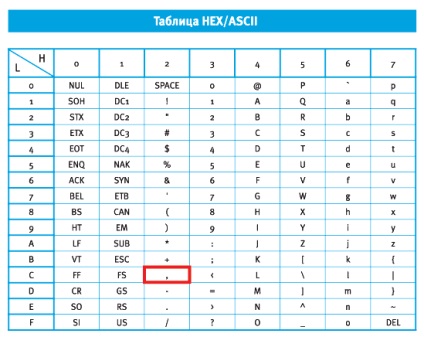
Крок 2: Скануємо кілька керуючих штрих-кодів на стор. 49
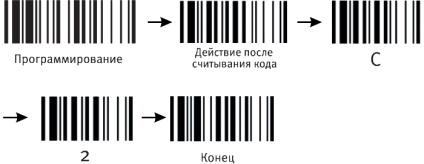
Крок 4: Вивантажуємо дані в наступному вигляді
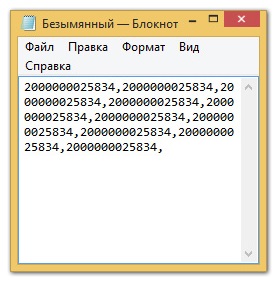
Вказуємо кількість при зчитуванні штрих-коду, роздільник «перенесення рядка»
- перед штрих-кодом буде вказана цифра (що відповідає кількості даного товару)
- штрих-коди будуть вивантажені в стовпчик, в такій кількості, яке ви вкажете, зчитуванням спеціального штрих-коду
Детальна покрокова інструкція:
Крок 1: Активуємо автономне сканування, зчитуванням спеціального штрих-коду на стор. 24

Крок 2: Встановлюємо, зручний для Вас, режим передачі штрих-кодів, зчитуванням одного зі спеціальних штрих-кодів на стор. 25

Крок 3: Активуємо передачу кількості, зчитуванням спеціального штрих-коду на стор. 27

Крок 5: Скануємо керуючий штрих-код на стор.26, що відповідає кількості товарів, наприклад 10
Крок 6: Вивантажуємо дані в наступному вигляді
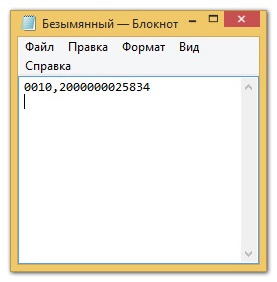
Крок 3: Для того, щоб один і той же штрих-код вивантажуються в стовпчик стільки раз, скільки було встановлено керуючим штрих-кодом «Кількість» на стор.26, необхідно перед зчитуванням штрих-коду товару, вважати штрих код «Деактивувати передачу кількості »
Крок 5: Скануємо керуючий штрих-код на стор.26, що відповідає кількості товарів, наприклад 10
Крок 6: Вивантажуємо дані в наступному вигляді
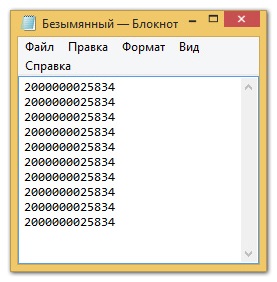
Налаштовуємо роботу сканера з 1С
Для того, щоб вивантажувати штрих-коди в 1С необхідно спочатку вважати спеціальні штрих-коди, по-порядку, як зазначено на малюнку, а потім зчитувати товарні штрих-коди.
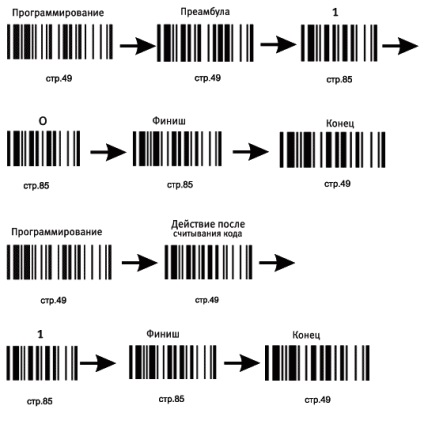
Для того, щоб вводити кількість перед штрих-кодами, необхідно вважати спеціальні штрих-коди, по порядку, як зазначено на малюнку.
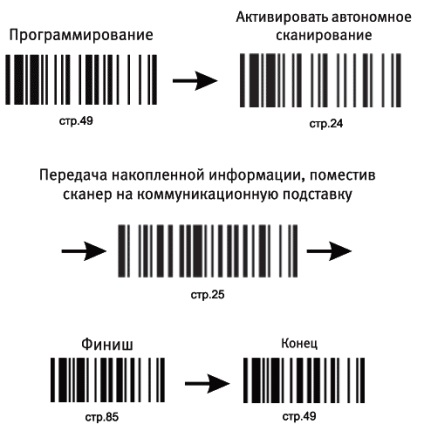
Вивантажуємо дані в наступному вигляді
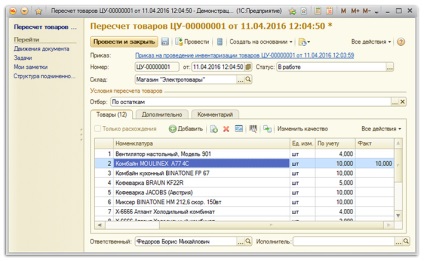
З питань придбання звертайтеся до менеджерів компанії:
- +7 (495) 788 7920
- [email protected]